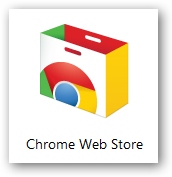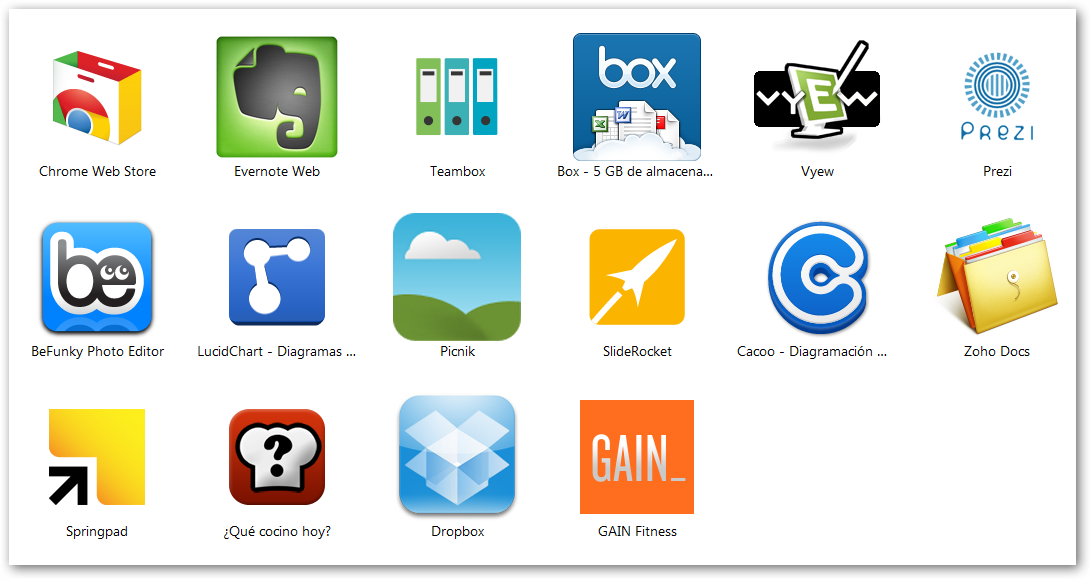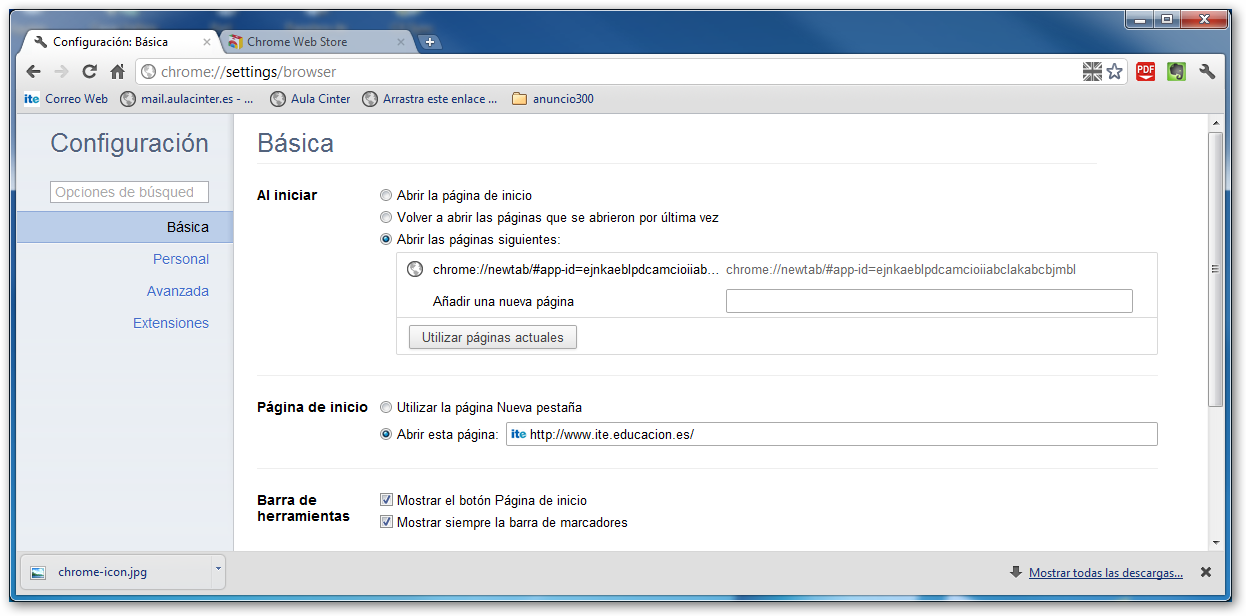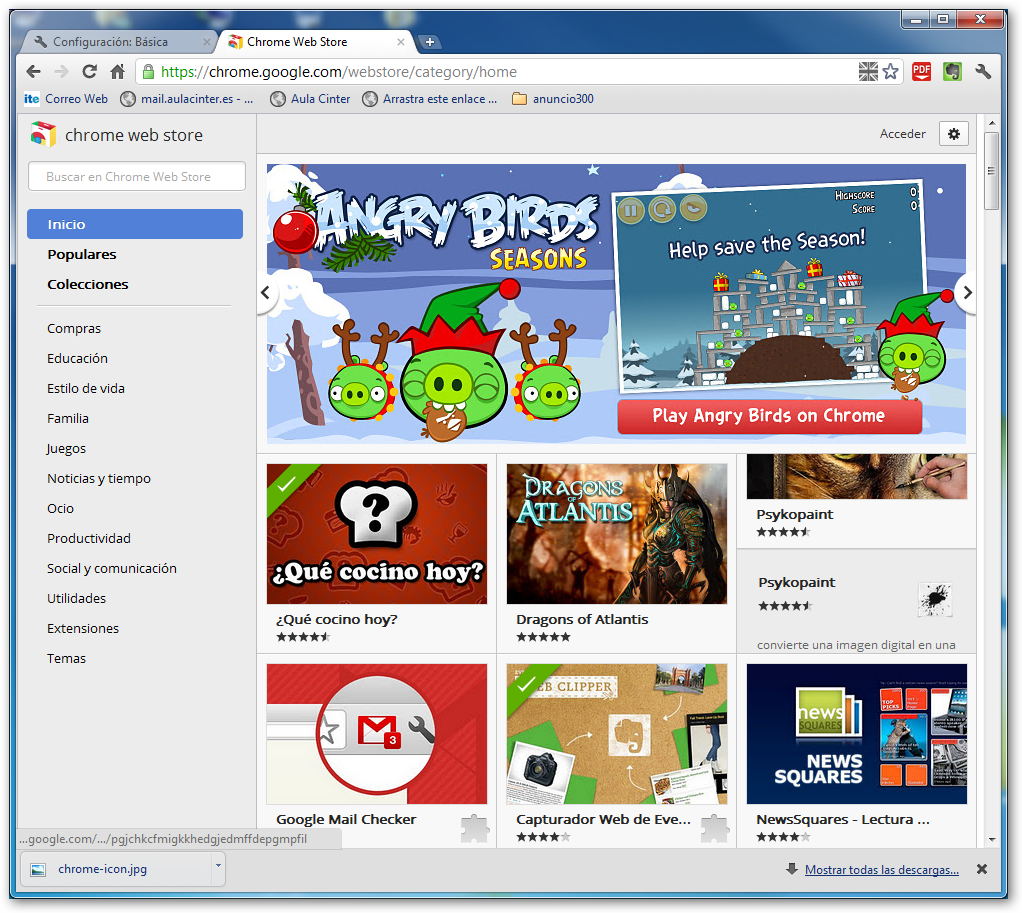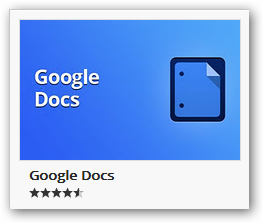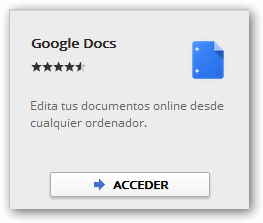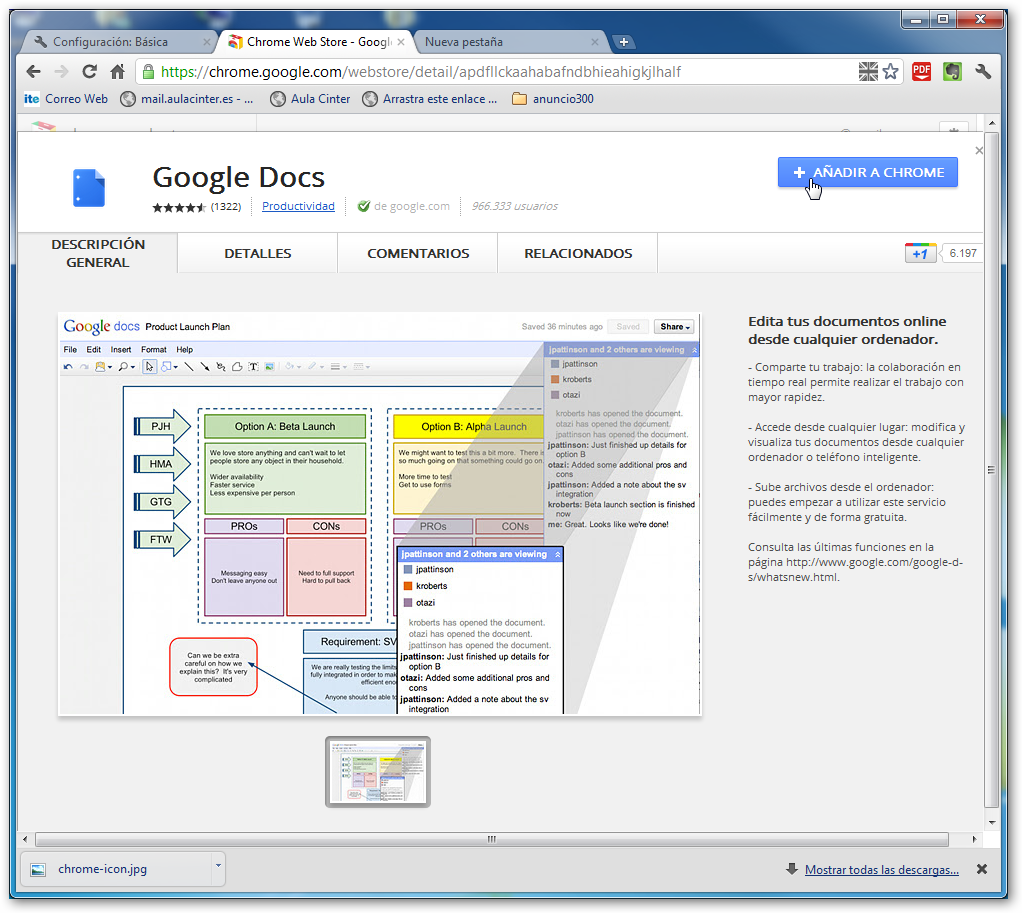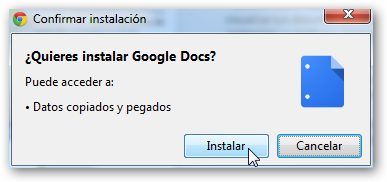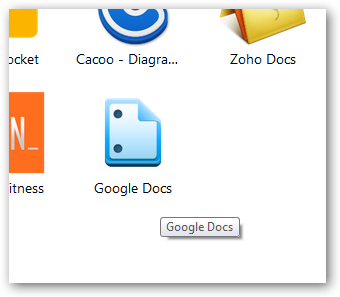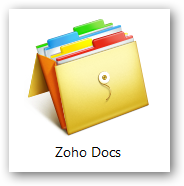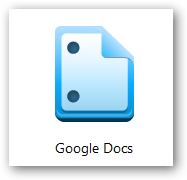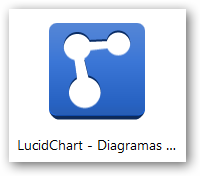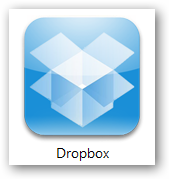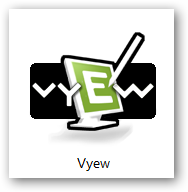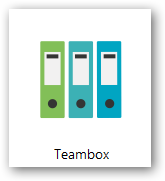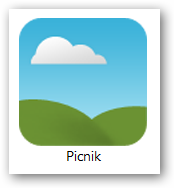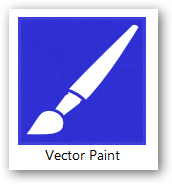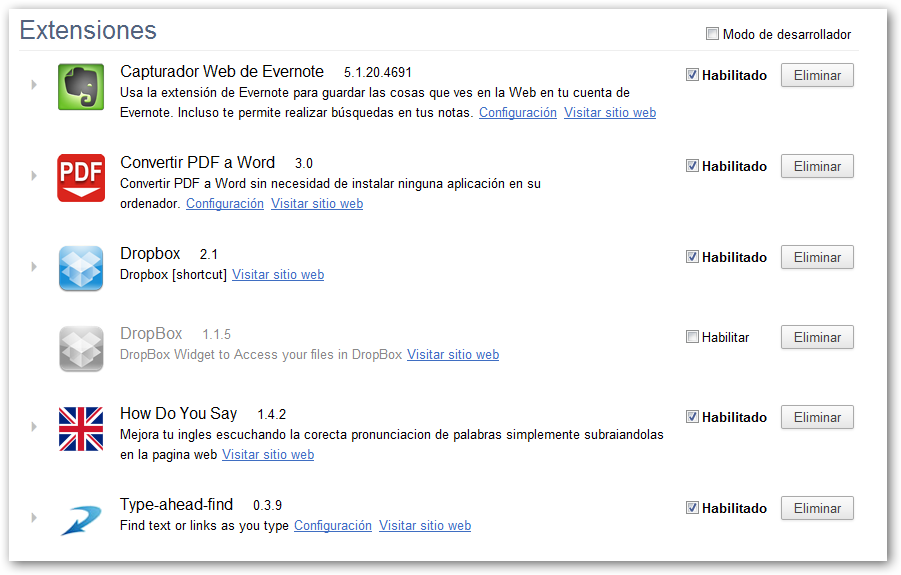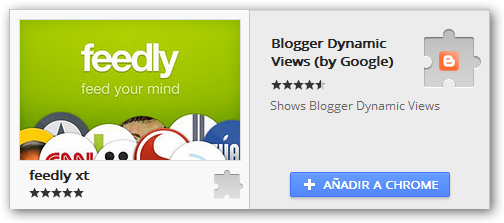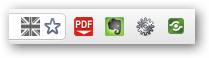| Aplicaciones para Chrome |
 |
 |
 |
| INTERNET - Web 2.0 |
| Cesar Vallejo-k idatzia |
| Astelehena, 2011(e)ko azaroa(r)en 21-(e)an 00:00etan |
|
There are no translations available.
Si eres una persona observadora te habrás dado cuenta que ha variado la página de inicio que el navegador Google Chrome ofrece por defecto. Esto es debido a que tal como sucede con Firefox, Chrome permite la instalación de plugins y la creación de accesos directos a aplicaciones en la nube que podemos encontrar en el Chrome Web Store. Desde Chrome podemos acceder a un conjunto de plugins y aplicaciones web. Mucahs de estas aplicaciones son gratuitas, pero también encontramos demos y aplicaciones de pago. Debemos distinguir entre el acceso e instalación de las aplicaciones y el de las extensiones. AplicacionesEs importante destacar que las aplicaciones no son extensiones propias de Chrome, si no servicios que se nos ofrecen en la nube. Si las instalamos, creamos un acceso directo en forma de icono en la página que se genera por defecto al acceder pro primera vez a Chrome.
No debemos confundir esta página con la página de inicio, ya que ambas pueden ser configuradas de manera independiente desde la configuración básica del menú Opciones de Chrome.
Para poder instalar una aplicación haremos clic en el icono Web Store accediendo a un amplio abanico de posibles aplicaciones que podemos instalar en nuestro navegador.
Estas aplicaciones las tenemos catalogadas en el menú izquierdo de la web, destacando las categorías de Educación y Productividad. Instalar una aplicaciónPara instalar cualquiera de estas aplicaciones la seleccionamos haciendo clic sobre ella y, posteriormente, haciendo clic en el botón ACCEDER.
Entramos en la página específica de la aplicación y, a continuación deberemos pulsar el botón AÑADIR A CHROME.
Una vez instalada la aplicación observamos que aparece un acceso directo a la palicación que acabamos de agregar.
Aplicaciones de interésSon muchísimas las aplicaciones que se nos ofrecen, de ellas cabría interesar como de interés para los entronos educativos las siguientes: ExtensionesLas extensiones son plugins que podemos instalar en el navegador. Se gestionan a través de del menú de configuración de Chrome, accediendo a la ventana de Opciones y seleccionando la pestaña Extensiones.
Como puedes observar las extensiones se instalan en el navegador, por lo que su utilización es distinta a la de las aplicaciones. El conjunto de extensiones es muy amplio y complementa las funcionalidades que nos ofrece nuestro navegador. InstalaciónEl proceso de instalación de las extensiones es similar al de las aplicaciones. Accedemos a Web Store y seleccionamos la opción Extensiones. Una vez que encontramos alguna que nos pueda resultar interesante la marcamos y hacemos clic en el botón AÑADIR A CHROME.
Una vez instalada observamos que aparece un icono en la barra de herramientas del navegador.
Algunas de las extensiones más interesantes son:
En conjunto las aplicaciones y extensiones enriquecen las utilidades de Chrome. |